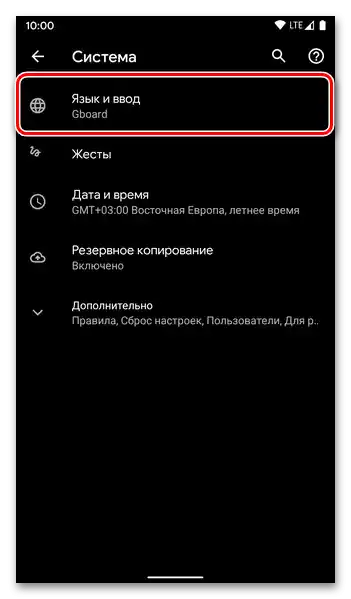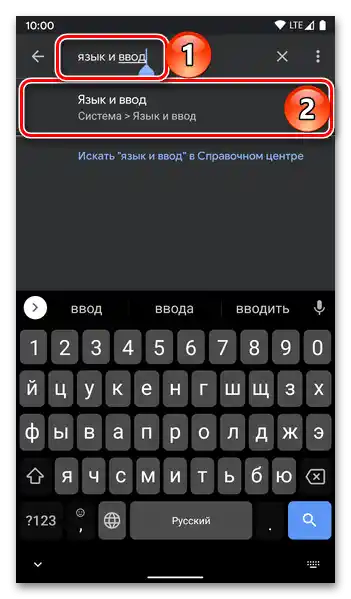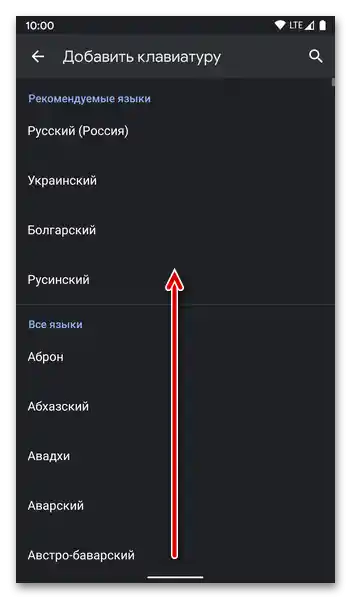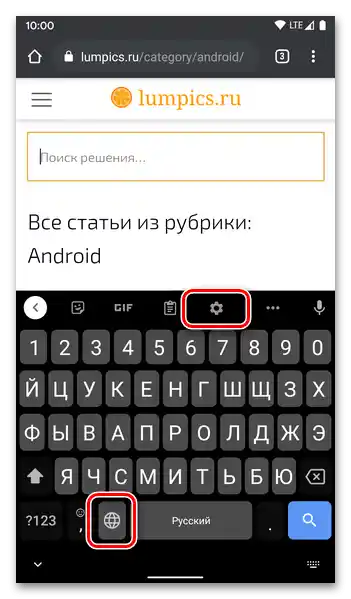الطريقة 1: إعدادات النظام
أسهل طريقة لإضافة لغة جديدة إلى لوحة المفاتيح هي من خلال إعدادات نظام التشغيل المحمول.
- افتح "الإعدادات" في Android بأي وسيلة مريحة، ثم قم بالتمرير لأسفل في قائمة الخيارات المتاحة.
- انتقل إلى قسم "النظام".
- ثم — "اللغة والإدخال".
![افتح قسم اللغة والإدخال في الإعدادات على جهاز Android المحمول]()
ملاحظة: بدلاً من تنفيذ النقاط الثلاث السابقة، يمكنك إدخال عبارة البحث المتاحة في إعدادات النظام "اللغة والإدخال"، ثم الانتقال ببساطة إلى الرابط المقترح.
![البحث عن قسم اللغة والإدخال في الإعدادات على جهاز موبايل يعمل بنظام أندرويد]()
- اضغط على خيار "لوحة المفاتيح الافتراضية".
- اضغط على اسم التطبيق الذي تستخدمه كوسيلة إدخال أساسية. في مثالنا، هو Gboard.
- اختر خيار "اللغات".
- استخدم زر "إضافة لوحة مفاتيح".
- بعد التمرير في قائمة اللغات المتاحة، ابحث عن اللغة التي تريد إضافتها،
![البحث عن اللغة المطلوبة في إعدادات لوحة المفاتيح الافتراضية Gboard على جهاز موبايل يعمل بنظام Android]()
أو، وهو أكثر سهولة وسرعة، استخدم خاصية البحث.
- عند العثور على الخيار المطلوب، اضغط عليه.
- حدد نوع التخطيط المفضل، ثم استخدم زر "تم" للتأكيد.
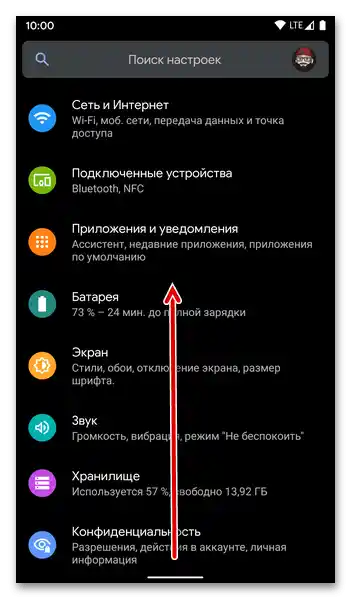
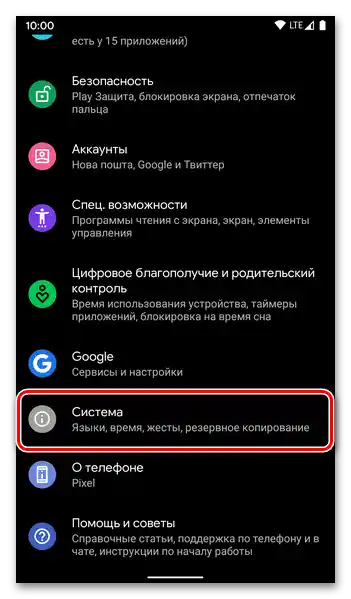
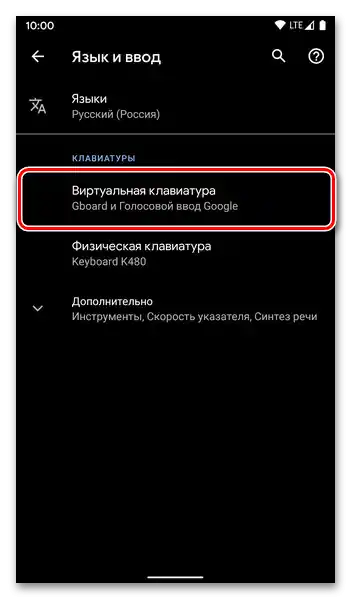
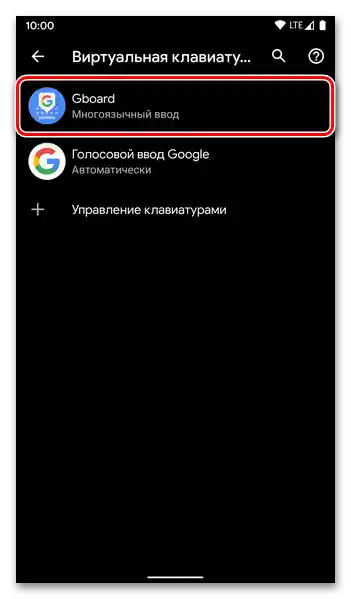
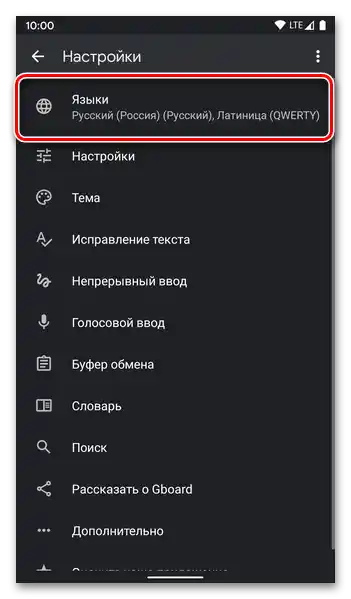
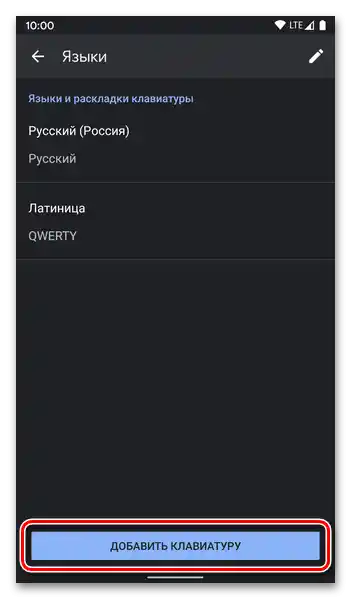
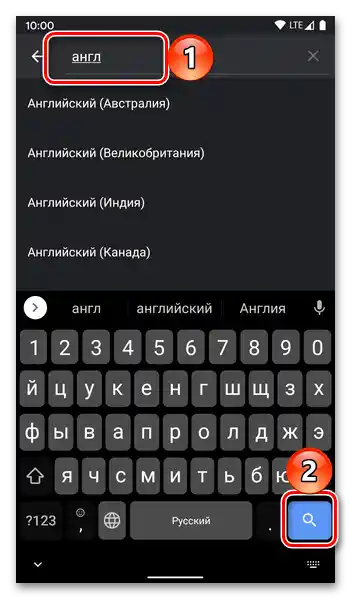
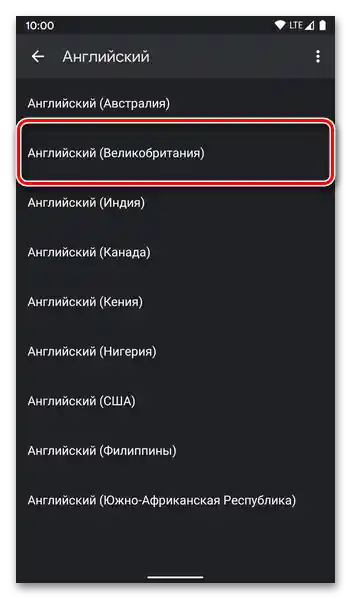
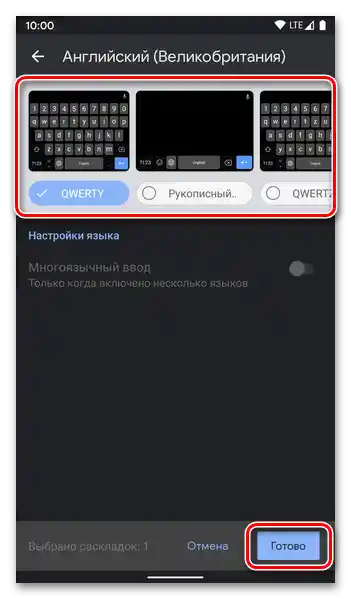
اقرأ أيضًا: كيفية تغيير اللغة على لوحة المفاتيح في أندرويد
الطريقة 2: إعدادات التطبيق
يمكنك الانتقال إلى قسم إعدادات اللغة الذي تم تناوله في التعليمات السابقة من خلال واجهة تطبيق لوحة المفاتيح المستخدمة كوسيلة إدخال. في المثال التالي، سيتم عرض Gboard، وفي حالة الحلول الأخرى، يجب التصرف بالمثل.
اقرأ أيضًا: كيفية تغيير لوحة المفاتيح على أندرويد
- افتح أي تطبيق متاح أو حقل يمكن إدخال النص فيه لتفعيل لوحة المفاتيح الافتراضية.
- استدعها "الإعدادات".
![استدعاء إعدادات لوحة المفاتيح الافتراضية لإضافة لغة على الجهاز المحمول الذي يعمل بنظام أندرويد]()
قد يكون هناك رمز منفصل على شكل ترس، أو قد تحتاج إلى الضغط على زر تغيير اللغة (الكوكب)، ثم اختيار خيار "إعدادات اللغة".
- لا تختلف الخطوات التالية عن تلك المذكورة في النقاط رقم 7-10 من التعليمات أعلاه – اضغط على "إضافة لوحة مفاتيح"، وابحث في القائمة واختر اللغة المطلوبة، حدد نوع التخطيط واضغط على زر "تم" لحفظ التغييرات التي أجريتها.
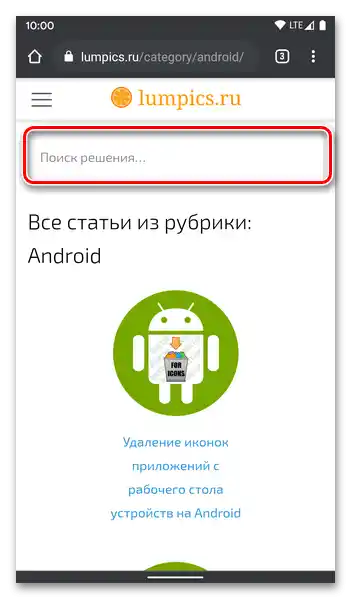
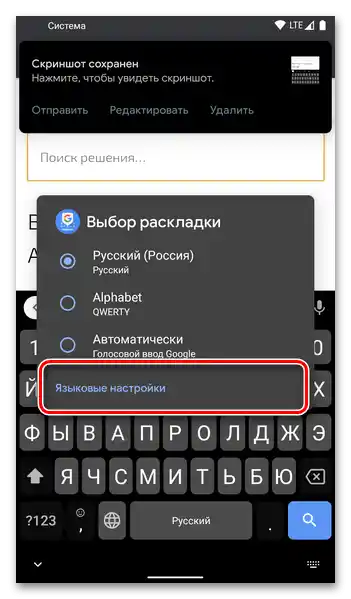
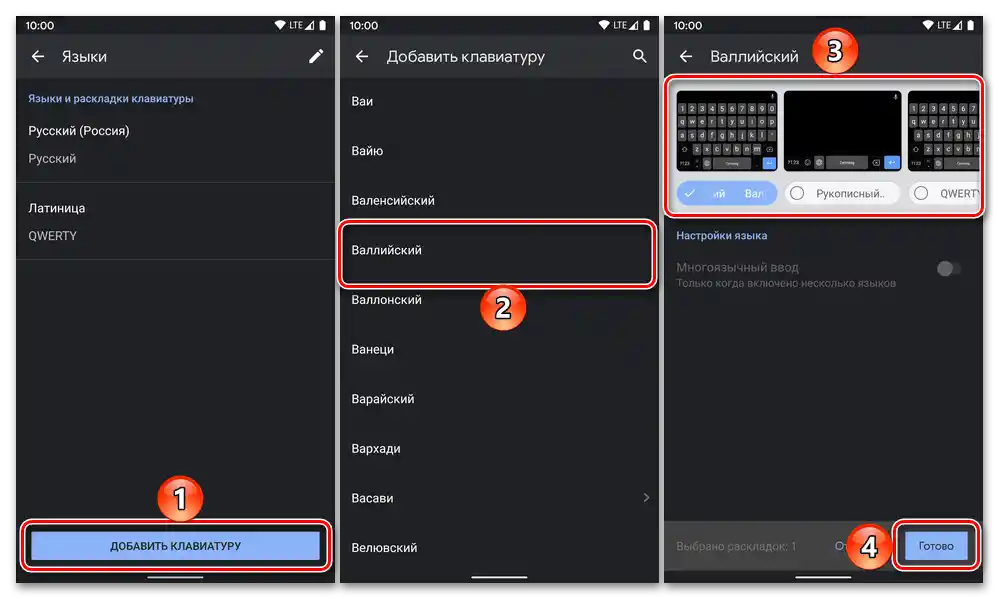
نصيحة: لتسهيل التبديل بين اللغات المستخدمة، يمكنك ضبط ترتيبها. للقيام بذلك، اتبع الخطوات من 1-6 من التعليمات السابقة أو 1-2 من التعليمات الحالية، ثم اضغط على زر "تحرير" (قلم رصاص) وحدد الترتيب المرغوب للتخطيطات عن طريق سحبها. كما يمكنك حذف أي منها إذا لزم الأمر، بعد تحديدها بعلامة، ثم استخدام الزر الذي يحمل صورة سلة المهملات على اليمين في الشريط العلوي.
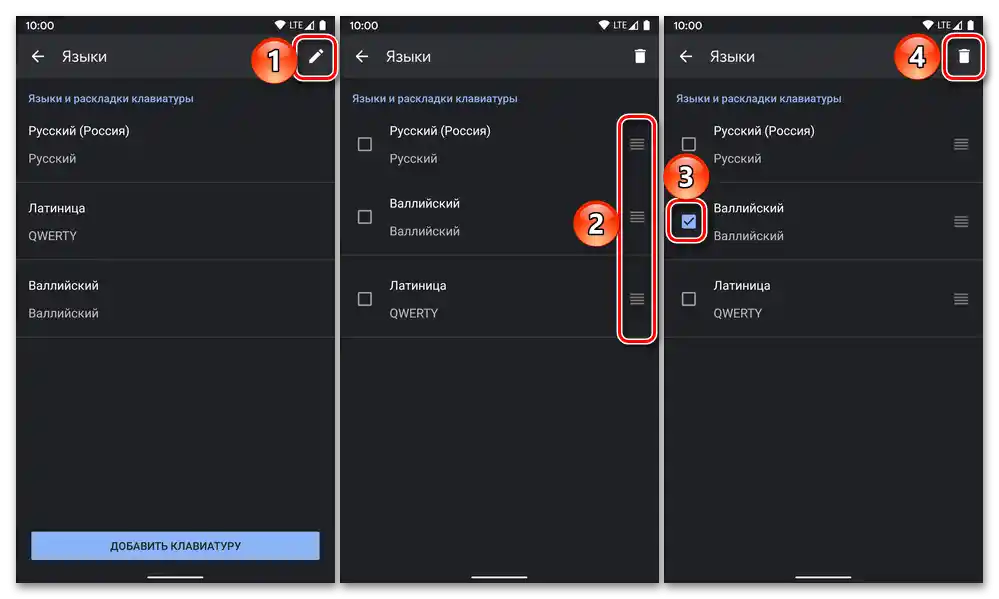
اقرأ أيضًا: كيفية إعداد لوحة المفاتيح على أندرويد